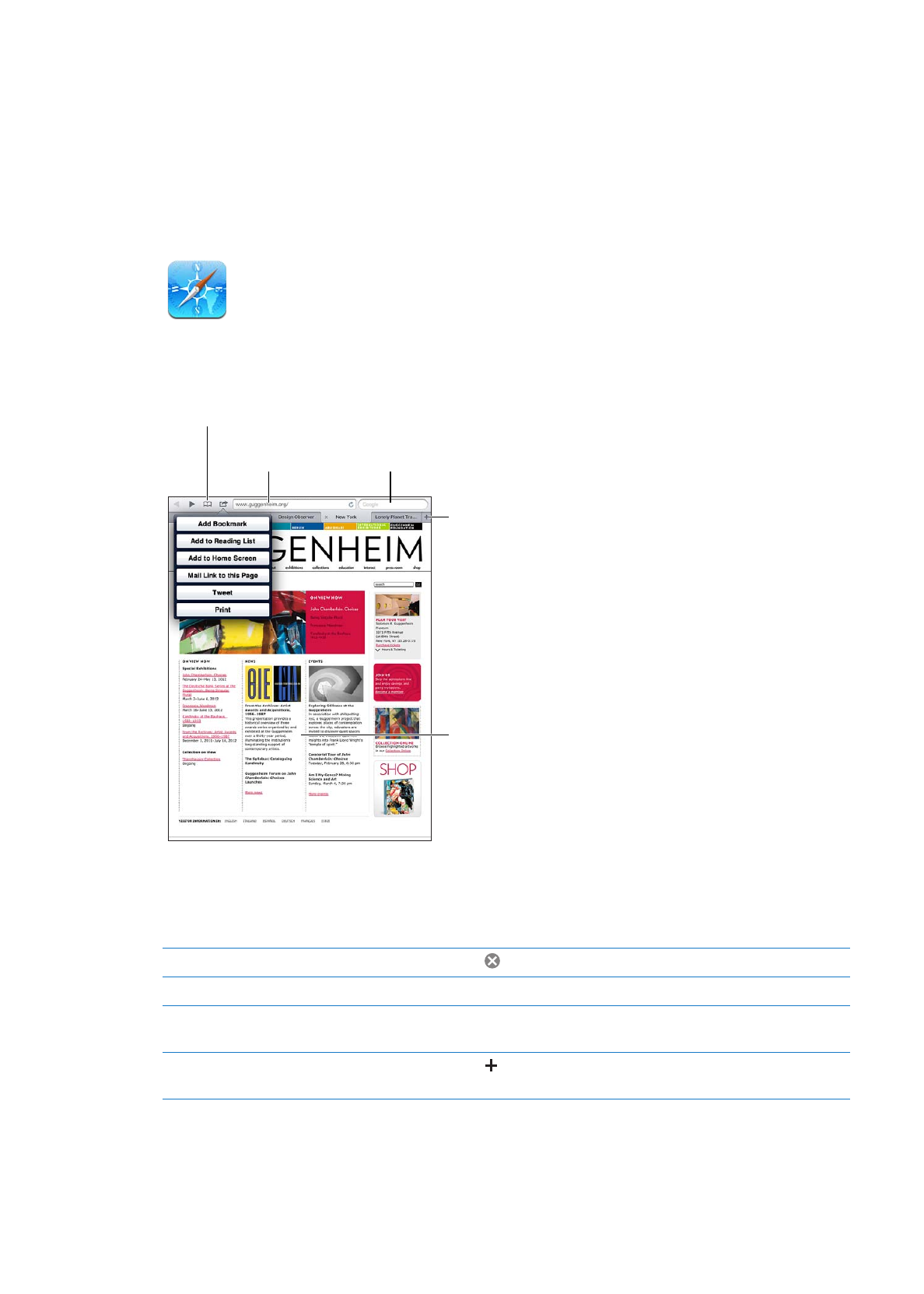
Anzeigen von Webseiten
Lesezeichen oder
Leseliste anzeigen
Lesezeichen oder
Leseliste anzeigen
Öffnen einer neuen Seite
Öffnen einer neuen Seite
Durchsuchen des Internets
und der aktuellen Seite
Durchsuchen des Internets
und der aktuellen Seite
Eingeben einer
Web-Adresse (URL)
Eingeben einer
Web-Adresse (URL)
Doppeltippen auf ein
Objekt oder mit Ihrem
Daumen und Zeigefinger
auf- oder zuziehen, um
es zu vergrößern bzw.
zu verkleinern
Doppeltippen auf ein
Objekt oder mit Ihrem
Daumen und Zeigefinger
auf- oder zuziehen, um
es zu vergrößern bzw.
zu verkleinern
Anzeigen einer Webseite: Tippen Sie auf das Adressfeld (in der Titelleiste), geben Sie die
Webadresse ein und tippen Sie dann auf „OK“.
Webseiten lassen sich im Hoch- und Querformat anzeigen.
Löschen von Text im Adressfeld
Tippen Sie auf .
Blättern durch eine Webseite
Bewegen Sie Ihren Finger nach oben, unten oder zur Seite.
Blättern innerhalb eines
Ausschnitts auf einer Webseite
Scrollen Sie mit zwei Fingern innerhalb des Rahmens.
Öffnen einer neuen Seite
Tippen Sie auf . Sie können bis zu neun Seiten gleichzeitig geöffnet
haben.
44
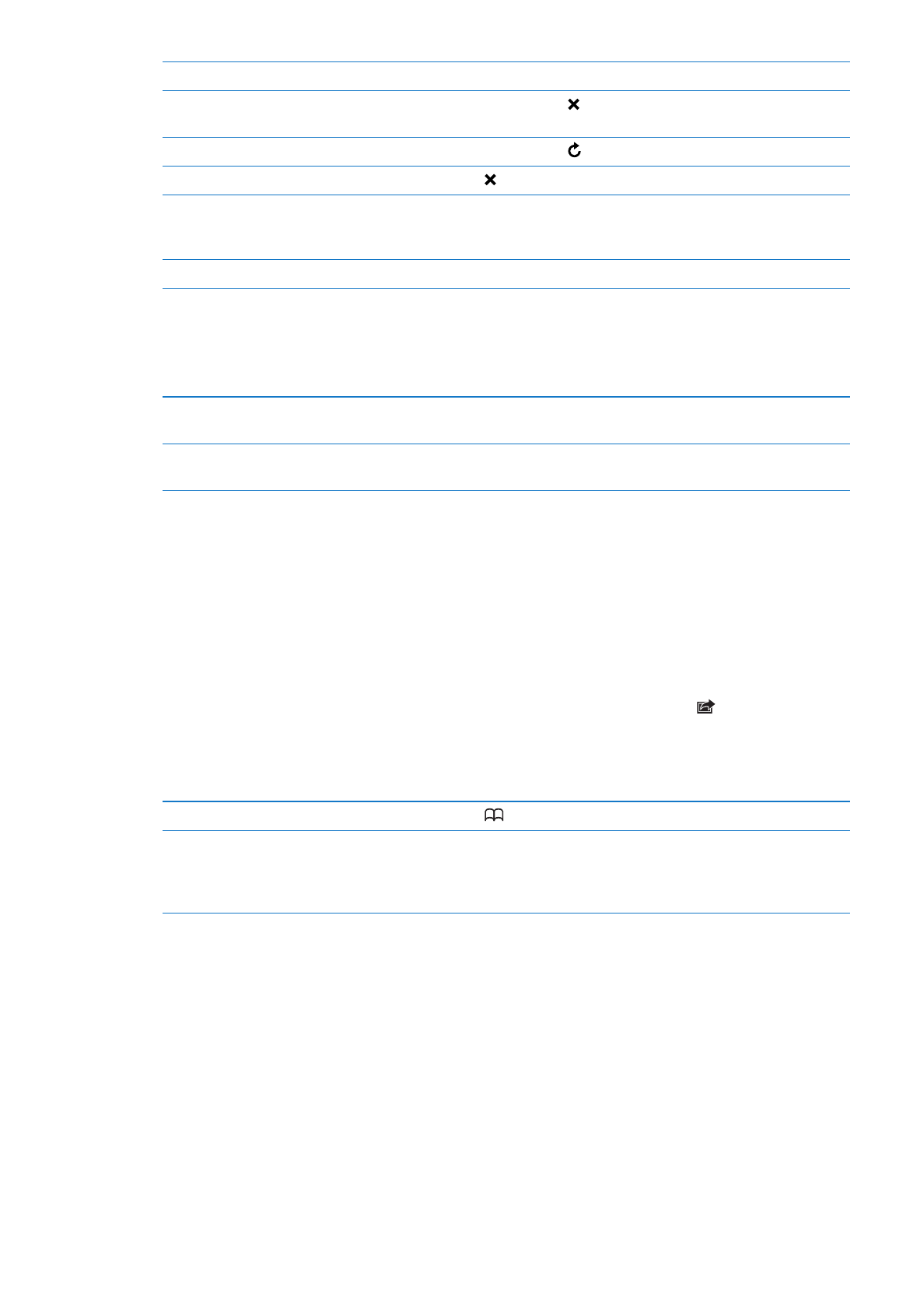
Wechseln zu einer anderen Seite
Tippen Sie oben auf einer Seite auf einen Titel
Verhindern des Ladens einer
Webseite
Tippen Sie im Adressfeld auf .
Erneutes Laden einer Webseite
Tippen Sie im Adressfeld auf .
Schließen einer Seite
Tippen Sie auf im Titel der Seite.
Schützen Ihrer privaten Daten und
Blockieren einiger Websites, die Ihr
Webverhalten verfolgen
Öffnen Sie „Einstellungen“ > „Safari“ und aktivieren Sie die Option „Privates
Surfen“.
Festlegen der Optionen für Safari
Wählen Sie „Einstellungen“ > „Safari“.
Links